深度学习环境搭建2-Keras框架
一、安装TensorFlow查看CUDA对应的版本,机器上装的CUDA是10.0版本的执行命令:conda install tensorflow-gpu==1.13.1豆瓣源安装:pip install tensorflow-gpu==1.13.1 -i https://pypi.douban.com/simple二、安装Keras查看TensorFlow对应的Keras版本我的机器装的Tenso
一、安装TensorFlow
查看CUDA对应的版本,机器上装的CUDA是10.0版本的
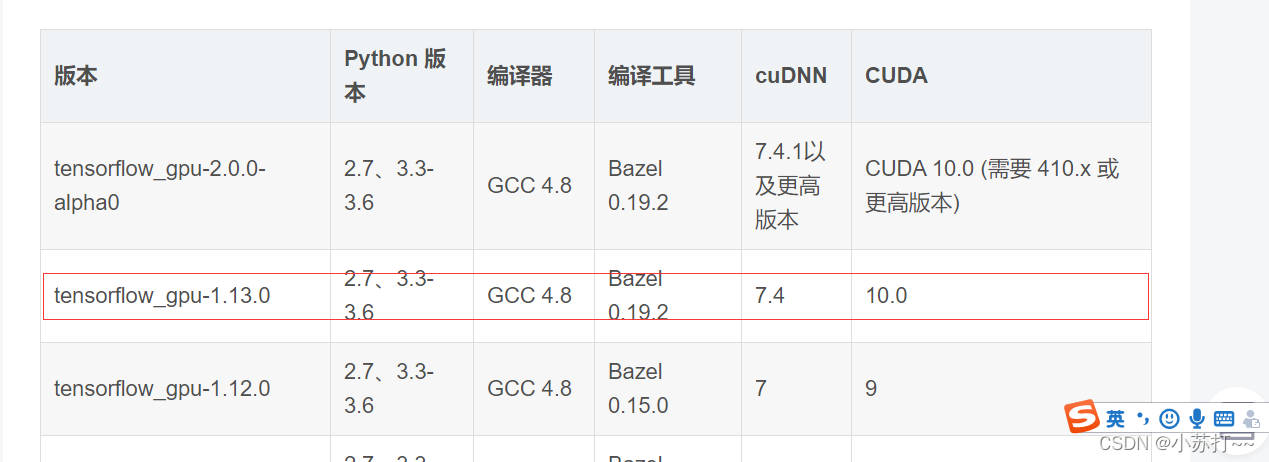
执行命令:conda install tensorflow-gpu==1.13.1
豆瓣源安装:pip install tensorflow-gpu==1.13.1 -i https://pypi.douban.com/simple
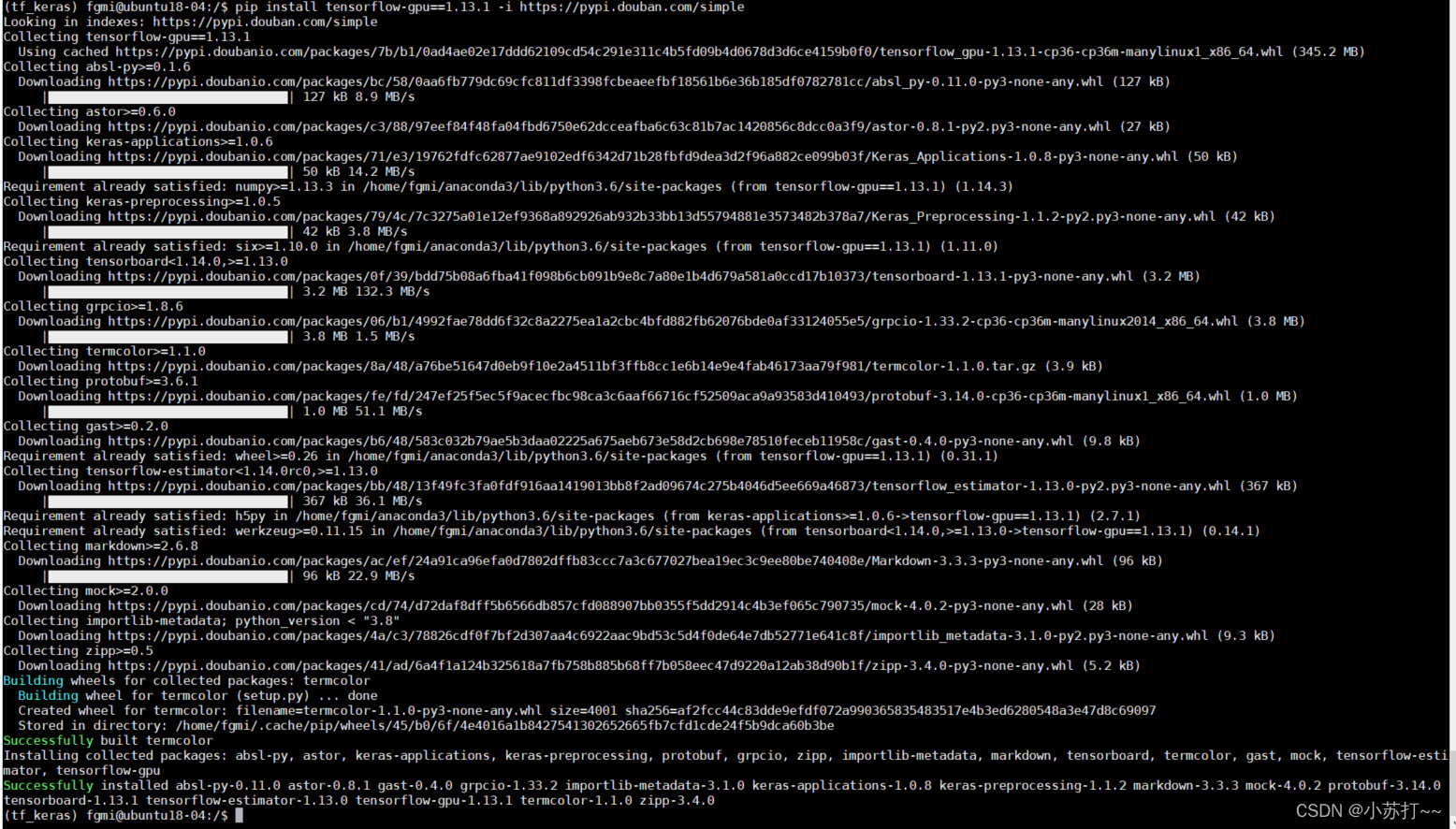
二、安装Keras
查看TensorFlow对应的Keras版本
我的机器装的TensorFlow是1.13.1版本,对应的是Keras2.2.4
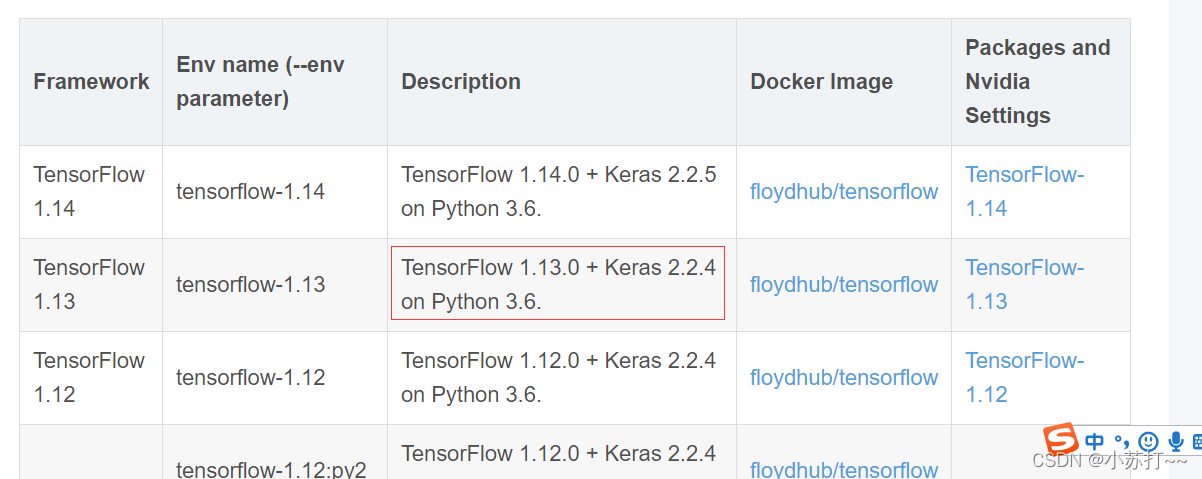
使用命令pip install keras==2.2.4
安装时候速度很快
三、安装OpenCV-Python
1.下载离线包
2.进入到包所在路径,执行命令
conda install opencv3-3.1.0-py36_0.tar.bz2
使用上边的方法可以正常安装,但是在导入模块时候报错
ImportError: No module named cv2
所以使用另外一种方法重新安装就好了
命令:pip3 install -i https://pypi.tuna.tsinghua.edu.cn/simple opencv-python

四、安装pycharm
1.官网下载,放在指定文件夹下,下载专业版
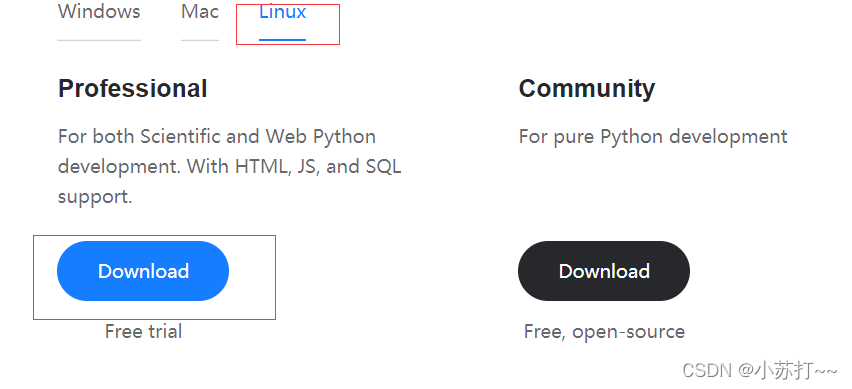
2.进入到文件夹,解压安装包(sudo)
sudo tar -xzvf pycharm-professional-2020.2.3.tar.gz
3.进入到解压好的文件夹bin下边,执行
sh ./pycharm
开始安装出现弹窗
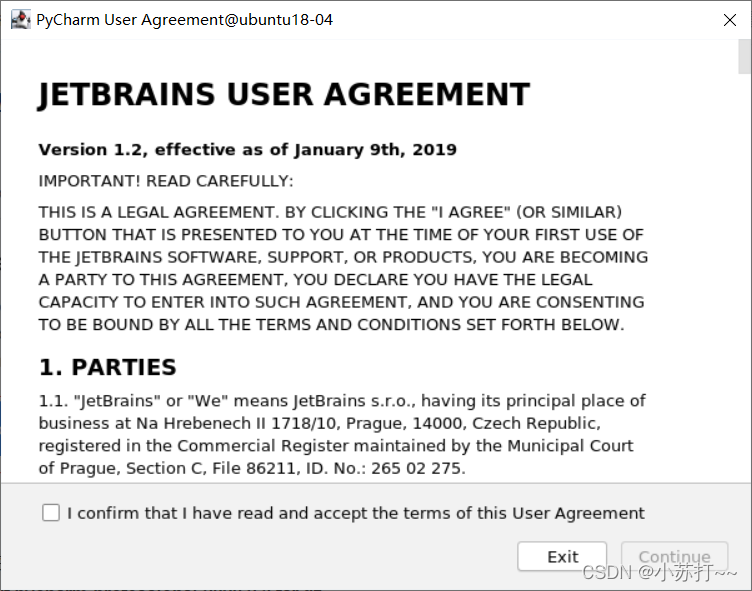
至此,两大深度学习环境就搭建好了,Python、pytorch、TensorFlow、keras、CUDA、cuDNN、OpenCV版本对应如下,分别记录两个环境
|
软件框架(pytorch环境) |
对应版本号 |
备注 |
|
Ubuntu |
18.04 |
GPU型号:GeForce RTX 2080Ti 10G显存 |
|
Python |
3.6.5 |
两个环境公用 |
|
pytorch |
1.2.0+cu92 |
需考虑CUDA版本 |
|
CUDA |
10.0 |
两个环境公用 |
|
cuDNN |
7.6.5 |
两个环境公用 |
|
opencv-python |
3.1.0 |
直接离线安装,即可用 |
激活虚拟环境:source activate name
|
软件框架(tf_keras环境) |
对应版本号 |
备注 |
|
Ubuntu |
18.04 |
GPU型号:GeForce RTX 2080Ti 10G显存 |
|
Python |
3.6.5 |
两个环境公用 |
|
CUDA |
10.0 |
两个环境公用 |
|
cuDNN |
7.6.5 |
两个环境公用 |
|
TensorFlow |
1.13.1 |
需考虑CUDA版本 |
|
Keras |
2.2.4 |
需要与TensorFlow版本对应 |
|
OpenCV-Python |
4.4.0 |
两个环境安装同一个OpenCV会报错,需单独重新安装,具体原因不知道 |
nvidia-smi一直报错解决方案,更新所有的驱动
nvidia显卡驱动已经装好,但是nvidia-smi显示失败,图形设置一栏中显示llvmpipe,security boot也设置了关闭
建议使用如下指令
sudo apt update
sudo apt dist-update
sudo reboot
更多推荐
 已为社区贡献4条内容
已为社区贡献4条内容


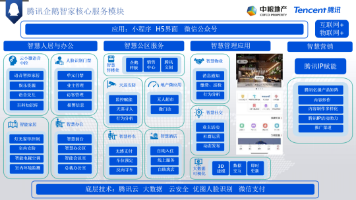





所有评论(0)